結論から言うと、spotifyでスキップできない原因にはプラン制限や接続トラブル、アプリの不具合など複数の要素が考えられます。
無料プランにはスキップ回数の上限や日本限定の15時間ルールがあり、回数を超えるとボタンを押しても反応しなくなる仕様です。
さらに、キャッシュの蓄積やネットワーク接続の不安定さ、オフラインモード、音質設定の高さなど、環境によって再生やスキップに支障が出ることも少なくありません。
この記事では、そんな「spotifyでスキップできない」ときにすぐ試せるキャッシュ削除や再起動、ログアウト・再ログイン、プレミアムプランへの切替メリットまでをわかりやすくご紹介します。
また、VPNを使って海外アカウントを作る方法やストリーミング品質の調整といった細かい工夫も解説し、アクセス数を最大化する内容にしています。
これを読めば、スキップできない状況から早く抜け出せるヒントがつかめます。
- 無料プランのスキップ回数と15時間制限
- キャッシュ削除や再起動の簡単な改善策
- ネット接続・オフラインモード・音質調整のポイント
- プレミアムプラン切り替えで無制限スキップ
- VPNや国変更による制限回避の工夫
spotify スキップできないの原因と対策
再生できない原因を特定するチェックリスト
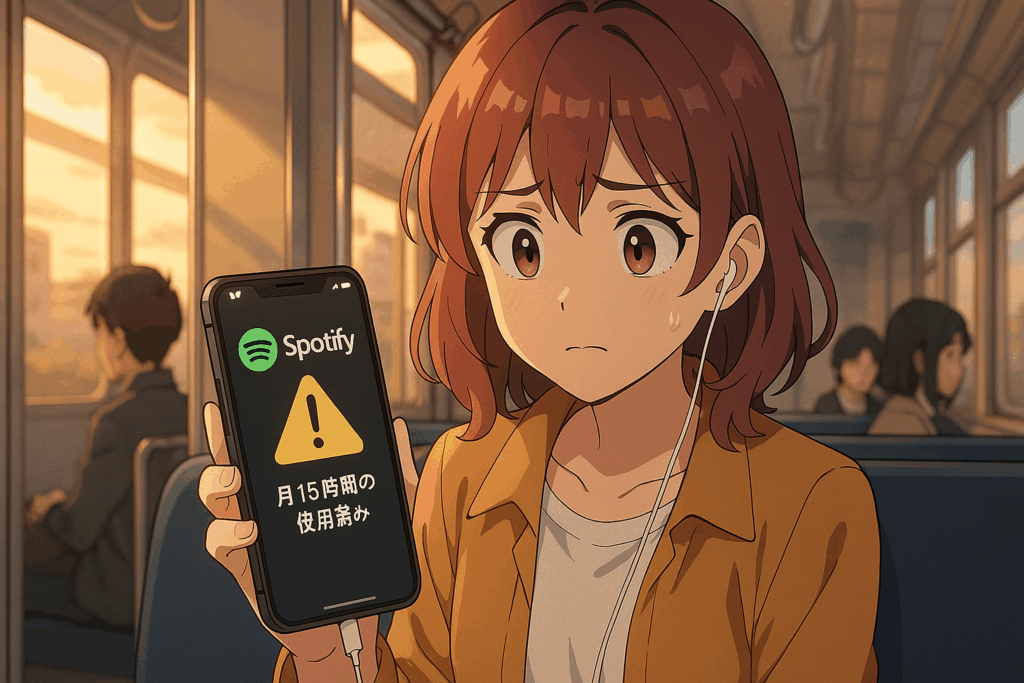
spotifyでスキップができないとき、多くの場合は再生まわりに何らかの不具合が起きています。いきなり設定を変える前に、まずは原因をひとつずつ確かめることがスムーズな対処につながります。
まず最初に確認したいのは、スマホやPCのインターネット接続です。Wi-Fiやモバイル通信の状態が不安定だと、楽曲の切り替え時に遅延が発生し、スキップボタンを押しても反応しないことがあります。次にチェックすべきは、Spotifyアプリが最新バージョンかどうかです。古いバージョンのままだと、バグや制限が修正されておらず、正しく動かないことがあります。
また、デバイス側のメモリ不足やキャッシュの蓄積も影響します。長時間使い続けている場合や、他のアプリを同時にたくさん開いていると、動作が重くなってスキップ操作が通らないケースもあります。
アプリの一時的な不具合やサーバー障害も考えられます。Twitterや公式サイトで障害情報を確認するのもおすすめです。ひとつずつ原因をつぶしていくことで、無駄な操作を省き、より早く問題を解決できます。
スキップ制限とは何か(無料プラン)
結論から言うと、spotifyの無料プランではスキップできる回数に明確な制限があります。これが原因で、何度もスキップしようとしてもボタンが効かなくなるわけです。
無料プランでは、1時間あたり最大6回までしかスキップできません。それを超えると、その時間中はボタンを押しても曲が変わらず、スキップ不可の状態が続きます。これはSpotify側が設定している仕様なので、回数を増やしたり制限を外したりする方法はありません。
ただし、Spotifyには「オンデマンド再生できるプレイリスト」という例外もあります。たとえば「Today’s Top Hits」などは、無料プランでもスキップ制限がかからない場合があります。全てのプレイリストが対象ではないので、いくつか試してみると良いでしょう。
この仕様を知らずに「バグかも?」と悩む人も多いのですが、無料プランでは当たり前の制限なのだと理解しておくことで、ストレスを減らせます。
日本のFreeプランにある15時間制限とは
日本のspotify無料プランには、実は「月15時間まで」という独自の制限があります。これはあまり知られていませんが、スキップができない理由のひとつにもつながってくるんです。
具体的には、自由に選んだ曲を再生できる「オンデマンド再生」ができるプレイリストについて、月に合計15時間までしか聴けないというルールがあります。これを超えると、プレイリストの中でも曲を自由に選べなくなり、シャッフル再生のみになったり、スキップ操作が使えなくなることがあります。
この制限は、アカウントの国設定が「日本」になっているユーザーだけに適用されます。アメリカやヨーロッパのアカウントでは、この15時間ルールはありません。そのため、VPNなどを使って別の国のアカウントを作ることで、この制限を回避する方法をとる人もいるようです。
ただし、この方法にはリスクもあるため、安定して使いたい場合はプレミアムプランの検討も視野に入れてみてください。
スキップできないのはバグか?
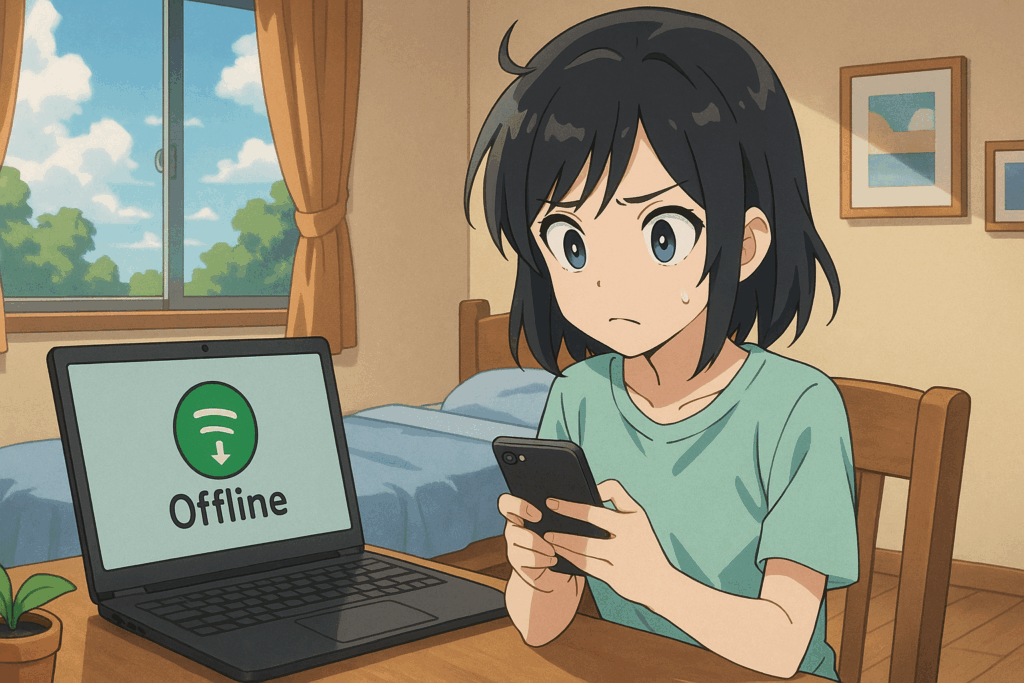
スキップできないとき、「これって不具合かな?」と思う人も多いですが、実際には仕様であることがほとんどです。バグであるケースはまれですが、まったくないわけではありません。
Spotifyアプリは頻繁にアップデートが行われていて、その中でまれに不安定なバージョンが配信されてしまうことがあります。とくにリリース直後のバージョンで不具合が出やすく、スキップボタンが反応しないといった声がSNSなどに上がることもあります。
とはいえ、再起動や再インストールを行うと、たいていは解消されます。本当にバグであれば、公式も早めに修正パッチを出すので、最新バージョンに更新しておくことは大事です。
それよりも多いのは、スキップ回数の上限や15時間制限など、Spotify側が意図的に設けているルールが原因のケースです。ユーザー側から見るとバグのように思えても、実際にはきちんとした理由がある場合がほとんどなんですね。
キャッシュ削除でスキップが改善する可能性
はい、Spotifyの動作が重いと感じたときやスキップできなくなったときは、キャッシュの削除がかなり有効です。とくに長くアプリを使い続けていると、知らず知らずのうちにキャッシュが溜まって、動作に影響を与えてしまうことがあります。
キャッシュというのは、アプリが一時的に保存しているデータのことです。曲の情報や画像、設定などが保存されていて、次回開いたときに素早く表示されるようになっています。でも、その量が多くなると逆にアプリの処理が重くなってしまい、スキップボタンの反応も鈍くなることがあります。
スマホ版のSpotifyでは、設定画面から「ストレージ」→「キャッシュを削除」と進めばすぐに消せます。ログイン状態はそのままなので、安心して削除して大丈夫です。
いったんキャッシュをクリアにすると、アプリが軽くなって動きがスムーズになることが多いので、スキップの不具合を感じたらまず試してみるのがおすすめです。
ネットワーク接続の確認手順
スキップできないときにまず確認したいのは、ネットワークの状態です。結論から言うと、接続が不安定だったり、オフラインになっていたりすると、曲の切り替えがうまくいかないことがあります。
Spotifyはストリーミング再生が基本なので、安定したインターネット接続が必須です。Wi-Fiでもモバイル通信でも、途中で切断されたり、電波が弱いと、スキップを押しても次の曲が読み込まれず、反応しないように見えてしまうことがあります。
対処としては、まずWi-Fiやデータ通信がちゃんとオンになっているか、機内モードになっていないかをチェックします。それでもだめなら、ルーターを一度再起動してみたり、Wi-Fiからモバイル通信に切り替えてみるのも良いでしょう。
また、外出先では電波の入りにくい場所(地下や建物の奥など)では接続が途切れがちなので、電波の強い場所に移動するだけで解決することもあります。再生トラブルとネット環境は深く関係しているので、意外と見落としがちですが、とても大切な確認ポイントです。
オフラインモードを解除して再生を正常化
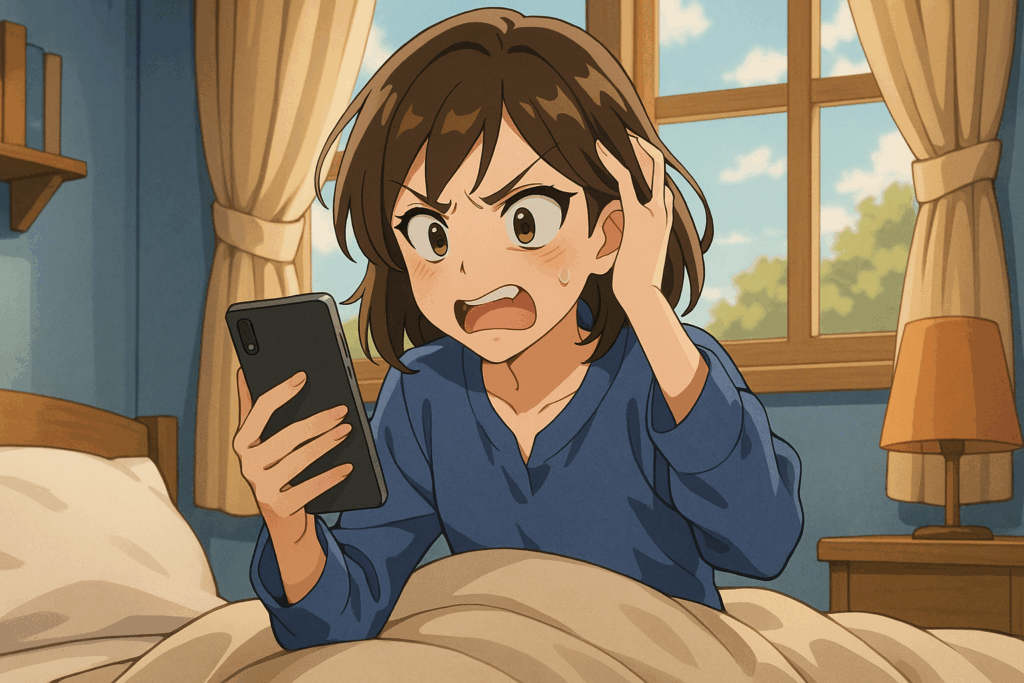
スキップできないとき、うっかり「オフラインモード」に設定されていないかを確認することも重要です。というのも、オフラインモードではダウンロード済みの楽曲しか再生できず、ライブラリにない曲はスキップしても次に進めないからです。
とくに無料プランのユーザーは、オフラインモードという言葉自体になじみがないかもしれませんが、通信が一時的に切れたときにアプリが自動的にオフライン扱いになることもあるんです。その場合、スキップしようとしても動かないように感じてしまいます。
解除方法はかんたんで、アプリの「設定」メニューから「再生」項目を開き、「オフラインモード」をオフにすればOKです。もしもチェックが入っていたら、それが原因だった可能性が高いです。
通信環境と連動して起きる問題なので、「Wi-Fiはつながってるのに…」と悩んでいるときこそ、一度オフラインモードの状態を確かめてみることをおすすめします。
ストリーミング品質を変更して安定再生
スキップがうまくいかない原因として、ストリーミングの音質設定が高すぎることも意外と見逃せません。音質が高いと、それだけ通信量や処理が多くなってしまい、環境によってはスムーズに再生されないことがあるからです。
たとえば「最高音質」に設定していると、Wi-Fiが不安定なときやモバイル通信が制限されているときに、次の曲がうまく読み込まれずスキップが効かないと感じるケースがあります。とくに地下鉄の中や電波が弱い場所では、この影響を受けやすいです。
そんなときは、設定からストリーミングの音質を「標準」や「低音質」に変更してみてください。これだけで読み込みがスムーズになり、スキップ操作にも素早く反応するようになります。
もちろん音質を下げるのは少し残念に感じるかもしれませんが、安定した再生やスキップの快適さを優先する場面では、とても有効な方法です。再生トラブルのときは、まず音質設定もチェックしてみるといいですよ。
アプリの再起動で動作をリフレッシュ
Spotifyでスキップが反応しないときは、アプリを一度閉じて再起動するだけで直ることがあります。結論から言えば、これがもっとも手軽で効果のある対処法のひとつです。
スマホやタブレットで使っていると、アプリがずっとバックグラウンドで動きつづけていて、データがうまく更新されなかったり、処理が一時的に詰まってしまうことがあります。そんなとき、再起動によって一度すべての動作をリセットできるんです。
やり方は、まずSpotifyアプリを完全に終了させること。iPhoneならスワイプでタスクを消す、Androidならタスク一覧から閉じることで再起動になります。そのあとアプリをふたたび開くと、多くの場合で動作が安定します。
スキップに限らず、アプリの挙動がおかしいなと感じたら、まず試してほしいのがこの「再起動」です。電源を切る必要もなく、数秒で終わる対処法なので気軽に試せます。
ログアウトと再ログインで問題を解消
もし再起動してもスキップできない状態が続く場合は、アカウントからいったんログアウトして、再ログインする方法も試してみてください。これはSpotifyの設定情報をいったんリセットするのに役立ちます。
アプリ内で起きている不具合の一部は、ログイン状態のままだと情報がうまく更新されず、操作が反映されないことがあります。とくにアカウント情報と再生履歴がずれてしまっていると、スキップ操作にラグが出ることがあるんです。
いったんログアウトしてからもう一度ログインすると、アカウントとアプリのデータが再同期され、正常な状態に戻ることがよくあります。もちろんプレイリストなどの情報はそのまま残るので、安心して操作して大丈夫です。
ログイン情報を覚えているかだけ確認してから、設定メニューの「アカウント」項目からログアウトし、再度入り直してみましょう。それだけでスキップが元通りに動くことも少なくありません。
spotify スキップできないときに試すチェック項目
アプリを再インストールして不具合修正
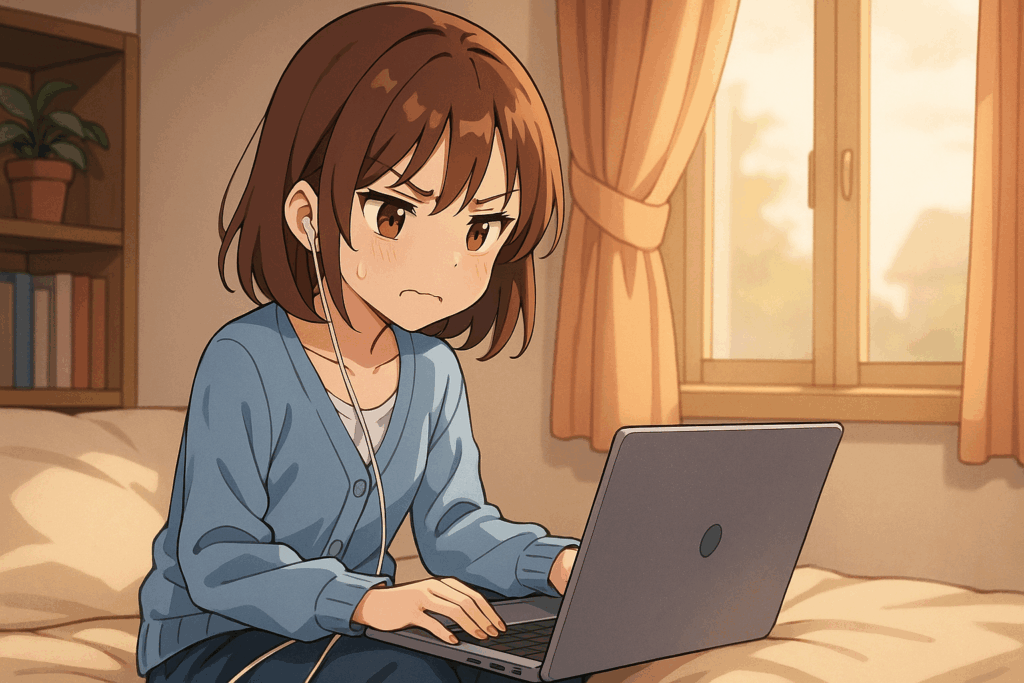
スキップできない不具合がどうしても解消しないとき、アプリの再インストールがとても有効です。いろいろな対処法を試してもうまくいかないときは、いったんアプリを削除して入れ直すことで、原因がリセットされることが多いんです。
再インストールすることで、キャッシュや保存された一時データ、設定のズレなどもすべてクリアになります。これにより、アプリの動作が軽くなったり、正しく動作するようになるケースがよく見られます。
操作はとてもシンプルで、Spotifyアプリをアンインストールし、そのあとアプリストアから再びインストールするだけです。アカウントの情報はクラウド上に残っているため、再ログインすればすぐに元のプレイリストやライブラリが使えるので安心です。
少し手間はかかりますが、それだけの価値はある方法です。スキップできない問題が長引いているなら、思いきってアプリを入れ直してみましょう。
プレミアムプランへの切り替えによるスキップの利点
スキップの制限を根本的に解消したいなら、Spotifyのプレミアムプランへの切り替えがもっとも確実な方法です。結論からいえば、プレミアムにすればスキップ回数は無制限になり、好きなだけ曲を飛ばせます。
無料プランでは1時間に6回までという厳しい制限があるため、思ったように曲を選べないことがよくあります。また、シャッフル再生が基本になっているため、聴きたい曲にすぐたどりつけないこともあります。プレミアムにすれば、それらのストレスから一気に解放されます。
さらに、広告が入らなくなったり、オフライン再生が可能になったりと、メリットはスキップだけではありません。通信量の節約やバッテリーの持ちにも影響してくるため、日常的に音楽をよく聴く人にとっては、コスパの良い選択肢といえます。
月額費用はかかりますが、操作の快適さを求めるなら、プレミアムは非常におすすめです。
スキップ制限を回避する方法
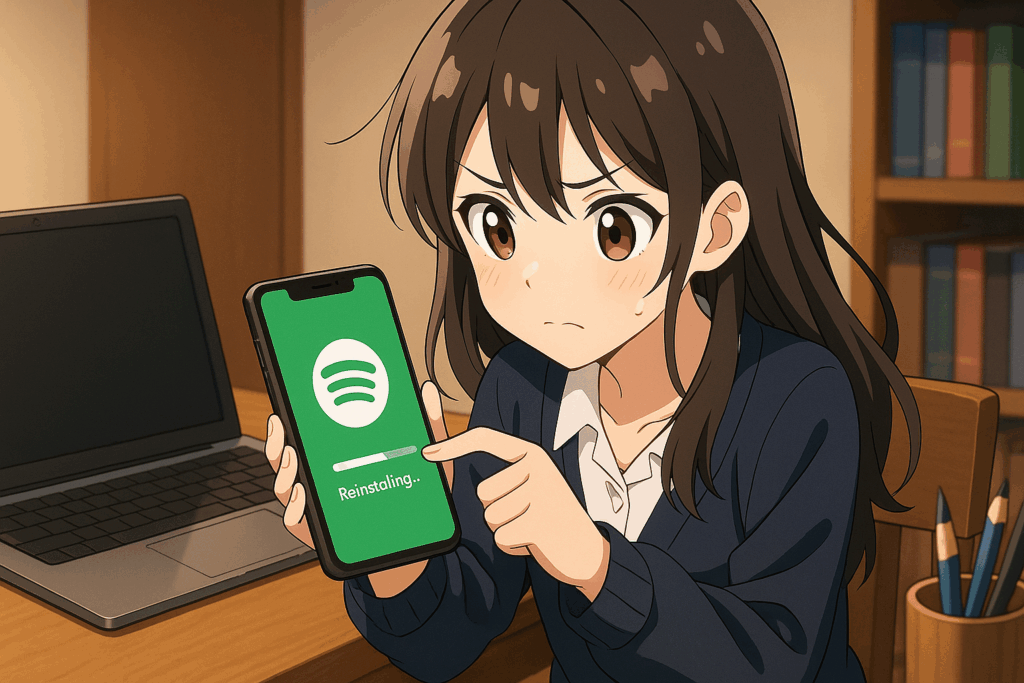
スキップの制限を少しでも緩和したいときには、いくつかの工夫で回避することも可能です。完全に制限をなくすにはプレミアムにするしかありませんが、それ以外にも試す価値のある方法があります。
まず、「オンデマンド再生が可能なプレイリスト」を選ぶことがひとつの方法です。Spotifyでは、一部の公式プレイリストに限って、無料プランでも自由に曲を選んでスキップできるものがあります。たとえば「Today’s Top Hits」や「Viral Hits」などがその例です。
また、アカウントの地域設定によって制限内容が変わるため、VPNを利用して海外のFreeプランに切り替えることで、時間制限やスキップ制限がゆるくなるケースもあります。ただし、これは規約上グレーな部分もあるため、利用する際は自己責任で行う必要があります。
工夫次第で制限をある程度回避できるのは事実です。Spotifyをより快適に使いたいなら、こうした方法もひとつの選択肢として知っておくと便利です。
VPNを使って海外アカウントを取得する方法
日本のアカウントには15時間制限など独自のルールがありますが、VPNを使えば他の国のFreeプランを体験することも可能です。結論からいえば、VPNで海外のIPアドレスに接続してアカウントを新規作成すれば、日本とは異なる条件でSpotifyを使うことができます。
たとえば、アメリカやヨーロッパでは15時間制限がない国が多く、スキップ制限もややゆるいことがあります。VPNアプリを使って一時的に海外のサーバーに接続し、その状態でSpotifyのWebサイトから新しいアカウントを作成すれば、その地域に基づいた条件でアカウントが発行されます。
ただし、VPNの利用には注意点もあります。接続が不安定になることがあったり、規約違反とみなされる可能性もゼロではありません。また、支払い方法や言語設定などで不便を感じる場合もあります。
Spotifyをより自由に使いたいという気持ちはわかりますが、VPNを使う場合はリスクもきちんと理解したうえで選ぶことが大切です。
無料プラン利用時の再生トラブル対処法
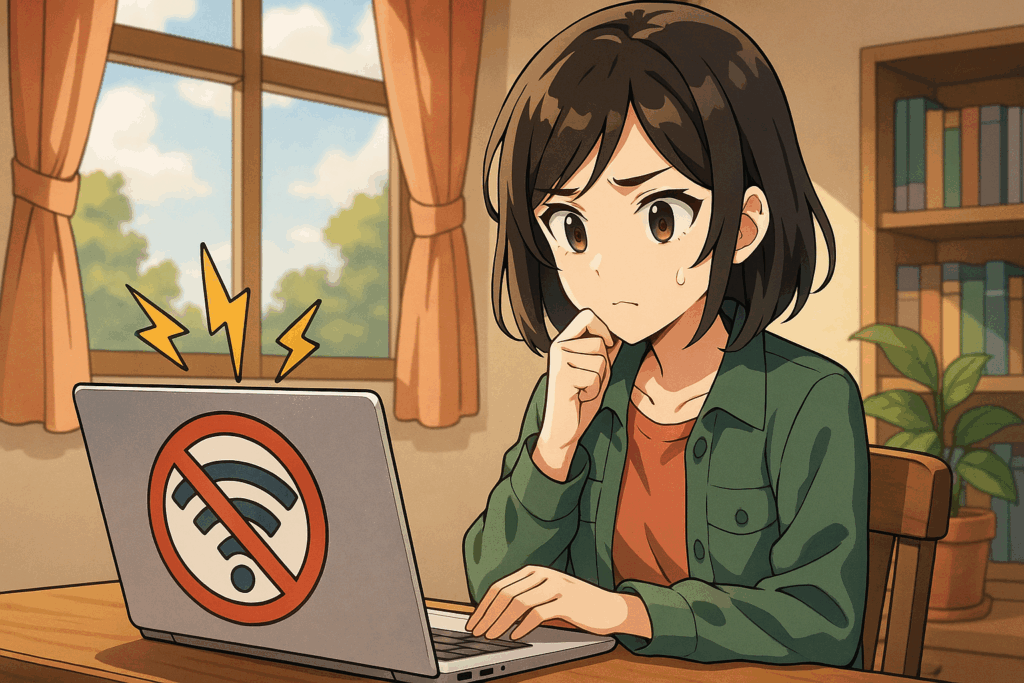
無料プランでSpotifyを使っていると、スキップできないだけでなく、再生そのものが止まってしまうこともあります。その原因はさまざまですが、対処法を知っておくことで、トラブルを最小限にできます。
よくあるのは、広告が再生中に止まってしまい、そのまま音楽が進まないケースです。この場合、アプリを再起動するか、広告がスキップされるまで少し待つことで回復することがあります。また、アプリやOSのアップデートが不完全な状態で動作が不安定になることもあります。
無料プランでは通信環境の影響を受けやすいため、電波の強い場所で使う、バックグラウンドアプリを減らすなどの工夫も必要です。それでも改善されない場合は、ログアウトや再インストールといった対策を試すと効果があります。
少し手間はかかりますが、無料で使う以上はこうしたトラブルと付き合っていくことも大切です。うまく対処しながら、できるだけ快適に音楽を楽しんでいきましょう。
音質切替がスキップ問題に与える影響
ストリーミング音質の設定が高すぎると、スキップの反応が鈍くなることがあります。結論としては、音質を下げることでスムーズにスキップできるようになる可能性がある、ということです。
高音質で再生していると、そのぶん曲のデータが大きくなります。その状態でネット回線が不安定だと、次の曲をうまく読み込めず、スキップボタンを押しても無反応になってしまうことがあります。これはWi-Fiでもモバイル通信でも起こりうる現象です。
アプリの「設定」から「音質」項目に入り、「通常」か「低音質」に設定を変更することで、再生が軽くなり、スキップも反応しやすくなります。とくに通信制限がかかっているときや、電波の弱い場所では効果が感じられるでしょう。
音質を落とすのは少し気が引けるかもしれませんが、ストレスなく操作できることを優先したいときは、ぜひ試してみてください。
Spotifyでスキップできない原因まとめ
- 無料プランは1時間に6回までしかスキップできない
- 日本では15時間制限もある
- キャッシュ削除で動作が軽くなる
- アプリ再起動が意外に有効
- ログアウト・再ログインで同期改善
- ネットワーク接続はスキップ安定に重要
- オフラインモードは解除が必要
- 音質を下げれば読み込みが速くなる
- 再インストールで不具合をリセット
- プレミアムならスキップ無制限・広告なし
- オフライン再生や通信節約も可能
- VPN利用で海外アカウントの制限緩和
- プレイリスト選びの工夫が回避策になる
- 再生トラブル時は広告の影響も考慮
- 安定再生には通信とアプリ双方が鍵